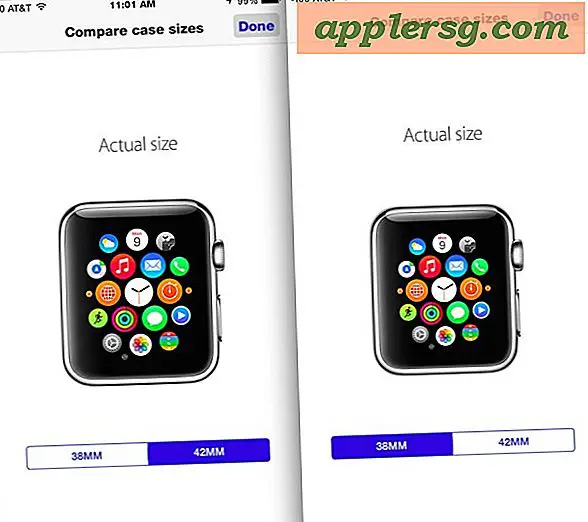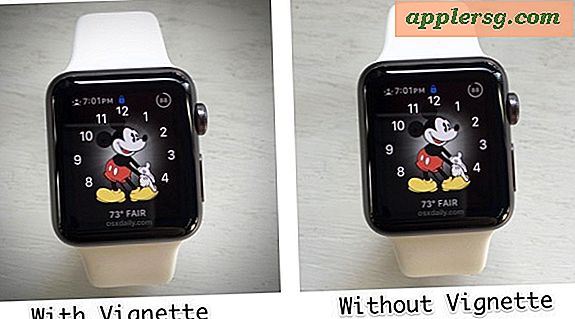Dra eller klistra in länk i Safari Downloads-fönstret för att hämta på Mac omedelbart

Visste du att du kan hämta en fil istället för att öppna den i Safari på Mac, helt enkelt genom att dra en länk till nedladdningsfönstret i Safari? Och visste du att du också kan starta en nedladdning i Safari på Mac genom att klistra in en kopierad nedladdningsadress till Safari-nedladdningsfönstret?
Den här kombinationen av nedladdningstips är lite kända tricks, men de är ganska användbara, särskilt om du har en direktladdningslänk som finns lagrad i ditt urklipp, eller en webbadress någon annanstans, eller kanske en länk som sparas som ett bokmärke eller till och med som en länk från en annan webbsida.
Så här startar du en Safari-nedladdning med URL-klistra in eller dra i Mac OS
Så här fungerar det här bra tricket, en variant använder enkel dra och släpp, den andra använder enkla kopior och klistra in kommandon:
- Hämta en filhämtningslänk antingen kopierad till ditt Mac-urklipp eller en hämtningslänk som du kan dra (från en annan webbsida eller någon annanstans)
- Öppna Safari-fönstret "Nedladdningar" från rullgardinsmenyn "Fönster" eller genom att trycka på Kommando + Alternativ + L
- Dra och släpp sedan nedladdningslänken i fönstret Mac Safari Downloads, eller gör Safari Downloads-fönstret det främsta fönstret och använd sedan Paste-kommandot, antingen startar nedladdningen direkt
Det är rätt, du kan bara dra eller klistra in en kopierad länk till Safari-nedladdningsfönstret och du hämtar omedelbart vad den länkade eller slagna webbadressen är istället för att starta den till en ny sida.
Kom ihåg att du kan komma åt fönstret Nedladdningar från fönstermenyn eller genom att trycka på Alternativ + Kommando + L i Safari-appen

Och en bonus tips för snabba Safari nedladdningar! Du kan också starta nedladdningen av en fil genom att hålla ner alternativtangenten när du klickar på en webbadress i Safari, som tvingar den riktade länken eller filen att ladda ner också.
Prova själv, du kan ladda ner vilken fil som helst Du kan dra länkar, bilder, mp3-filer, .zip-filer, filmer och nästan allt annat från webben till nedladdningsfönstret och det hämtas direkt till Mac.
Så om du inte visste att du kan starta en nedladdning genom att bara dra och släppa i Safari, eller genom att klistra in en kopierad länk, så vet du nu!